好多用户在问windows11没有wifi图标要怎么办,首先我们是右键点击windows11电脑任务栏的空白处,在弹出的菜单选择任务栏设置,点击选择哪些图标显示在任务栏上选项,开启网络图标的开关即可,这样我们就能看到wifi图标了,以下就是windows11没有wifi图标解决方法。
windows11没有wifi图标解决方法
1、右键最下方任务栏空白处,选择其中的“任务栏设置”
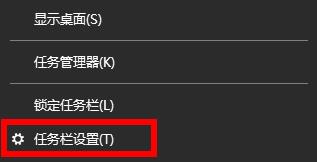
2、在左侧栏中找到并进入“任务栏”
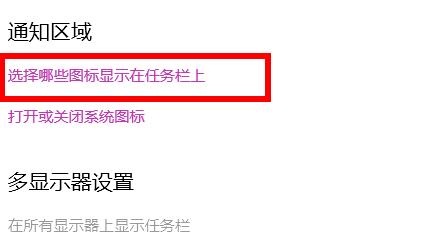
3、在通知区域下方点击“选择哪些图标显示在任务栏上”
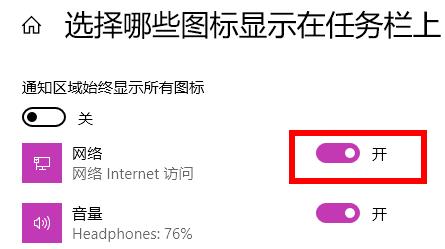
4、将其中的“网络”图标右侧更改为“开”就可以了